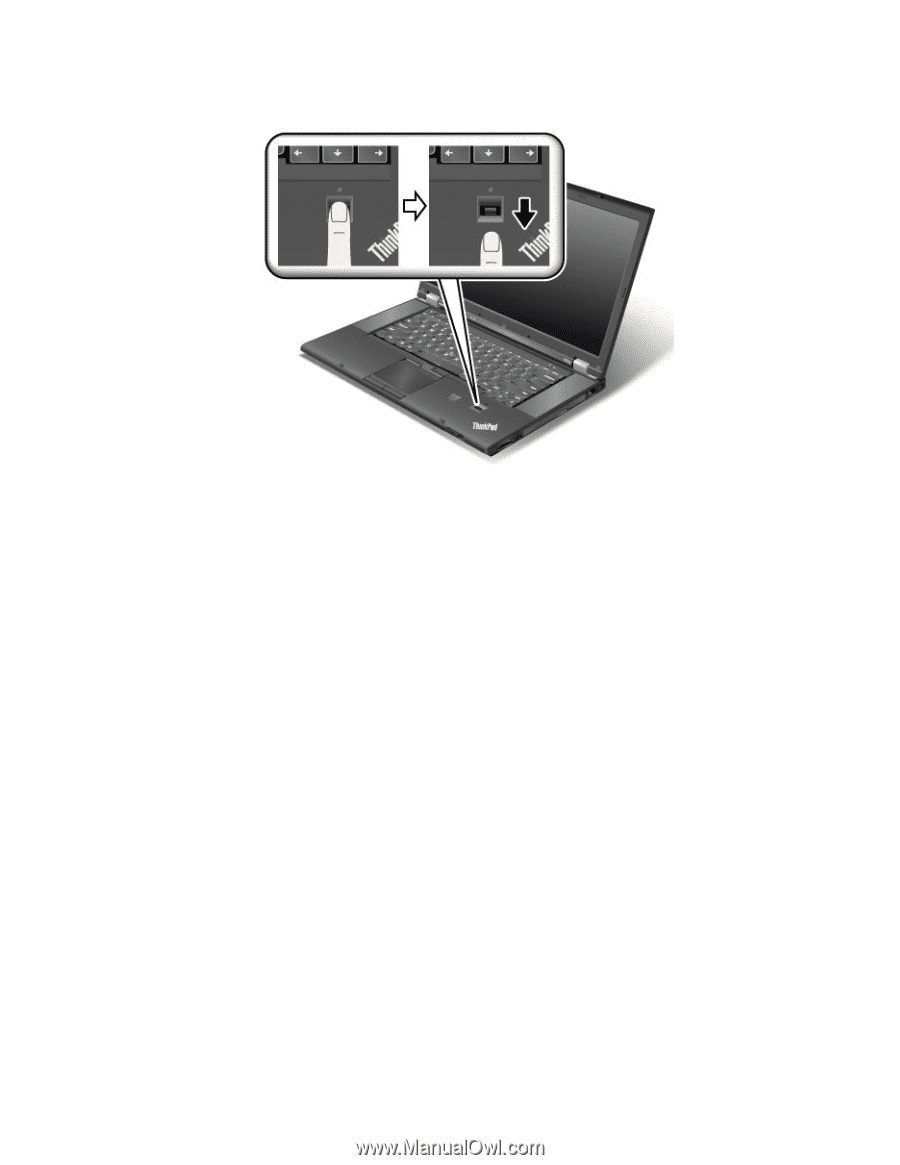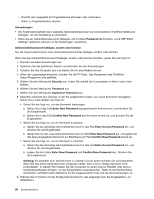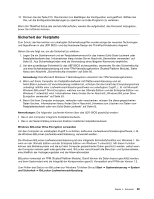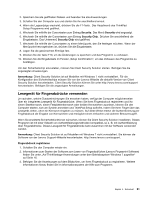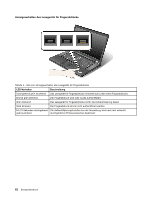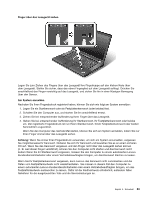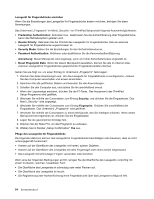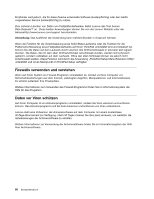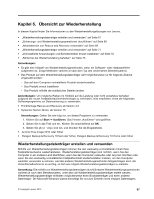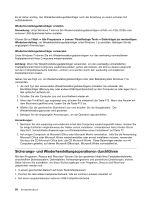Lenovo ThinkPad W530 (German) User Guide - Page 81
Geben Sie bei entsprechender Aufforderung Ihr Startkennwort, Ihr Festplattenkennwort oder beides
 |
View all Lenovo ThinkPad W530 manuals
Add to My Manuals
Save this manual to your list of manuals |
Page 81 highlights
Finger über das Lesegerät ziehen Legen Sie zum Ziehen des Fingers über das Lesegerät Ihre Fingerkuppe auf den kleinen Kreis über dem Lesegerät. Stellen Sie sicher, dass das obere Fingerglied auf dem Lesegerät aufliegt. Drücken Sie anschließend den Finger vorsichtig auf das Lesegerät, und ziehen Sie ihn in einer flüssigen Bewegung über den Sensor. Am System anmelden Nachdem Sie Ihren Fingerabdruck registriert haben, können Sie sich wie folgt am System anmelden: 1. Legen Sie ein Startkennwort oder ein Festplattenkennwort (oder beides) fest. 2. Schalten Sie den Computer aus, und starten Sie ihn anschließend erneut. 3. Ziehen Sie bei entsprechender Aufforderung Ihren Finger über das Lesegerät. 4. Geben Sie bei entsprechender Aufforderung Ihr Startkennwort, Ihr Festplattenkennwort oder beides ein. Der registrierte Fingerabdruck ist nun Ihrem Startkennwort, Ihrem Festplattenkennwort oder beiden Kennwörtern zugeordnet. Wenn Sie den Computer das nächste Mal starten, können Sie sich am System anmelden, indem Sie nur Ihren Finger einmal über das Lesegerät ziehen. Achtung: Wenn Sie immer Ihren Fingerabdruck verwenden, um sich am System anzumelden, vergessen Sie möglicherweise Ihr Kennwort. Notieren Sie sich Ihr Kennwort und bewahren Sie es an einem sicheren Ort auf. Wenn Sie das Kennwort vergessen und den Finger nicht über das Lesegerät ziehen können (z. B. weil dieser Finger verletzt ist), können Sie den Computer nicht starten und das Kennwort nicht ändern.Wenn Sie Ihr Startkennwort vergessen, müssen Sie den Computer zu einem autorisierten Lenovo Kundendienstmitarbeiter oder einem Vertriebsbeauftragten bringen, um das Kennwort löschen zu lassen. Wenn Sie Ihr Festplattenkennwort vergessen, kann Lenovo das Kennwort nicht zurücksetzen und die Daten vom Festplattenlaufwerk nicht wiederherstellen. Sie müssen in diesem Fall den Computer zu einem autorisierten Lenovo Kundendienstmitarbeiter oder einem Vertriebsbeauftragten bringen, um das Festplattenlaufwerk austauschen zu lassen. Dafür ist der Kaufnachweis erforderlich; außerdem fallen Gebühren für die ausgetauschten Teile und die Serviceleistungen an. Kapitel 4. Sicherheit 63